Jautājumi par ONE UI 4.0
ONE UI 4.0 nodrošina virkni inovatīvu izmaiņu jūsu Samsung Galaxy ierīcē. Vai jums ir jautājumi par atjaunināto saskarni? Veiciet tālāk norādītās darbības, lai lietošanas pieredze būtu labāka un patīkamāka.
Pirms izmēģināt kādu no tālāk minētajiem ieteikumiem pārliecinieties, ka jūsu ierīces programmatūra un saistītās programmas ir atjauninātas uz jaunāko versiju. Mobilās ierīces programmatūras atjaunināšanai izpildiet tālāk minētās darbības.
1. solis. Atveriet Iestatījumi > Programmatūras atjaunināšana.
2. solis. Pieskarieties pogai Lejupielādēt un instalēt.
3. solis. Izpildiet ekrānā attēlotos norādījumus.
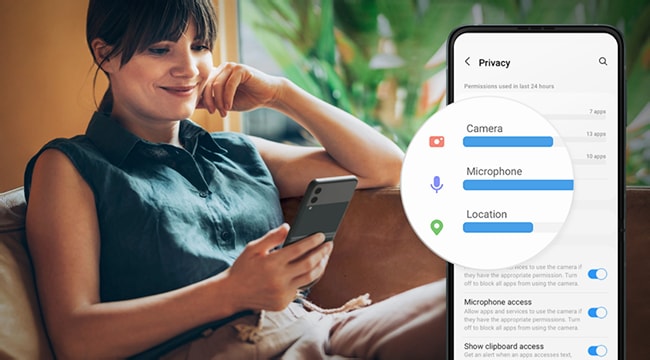
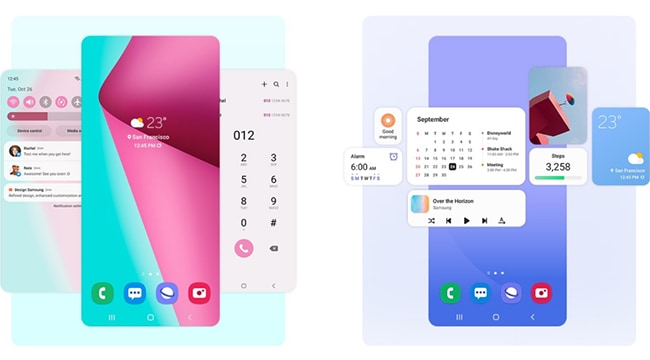
Biežāk uzdotie jautājumi par ONE UI 4.0
A. Lietotāju ērtībai ir mainītas dažas ziņu paziņojumu izvēlnes. Izvēlnē “Paziņojumu kategorijas” var iestatīt sinhronizāciju priekšplānā, vispārīgos paziņojumus un jaunas ziņas.
A. Šī ikona tiek attēlota zvana laikā, kad tālruņa lietotnei ir piešķirta mikrofona piekļuve. Zaļā ikona nav iespēja, kuru varētu interaktīvi izmantot.

Lai noņemtu piekļuvi, atveriet sadaļu “Iestatījumi”, pieskarieties izvēlnei “Konfidencialitāte” un iestatiet nepieciešamās atļaujas.
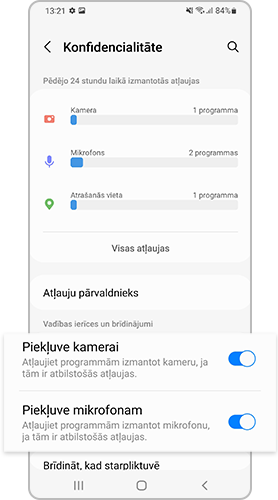
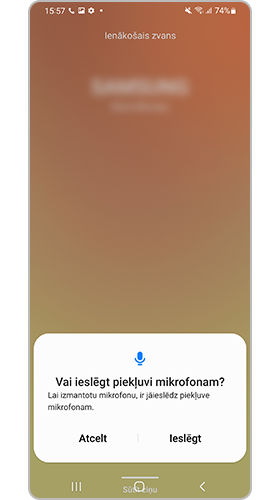
A. Sākot ar Android operētājsistēmas 12 versiju, lietotāji var sava privātuma aizsardzībai ieslēgt un izslēgt šīs funkcijas. Atveriet sadaļu “Iestatījumi”, pieskarieties izvēlnei “Konfidencialitāte” un iestatiet nepieciešamās atļaujas.
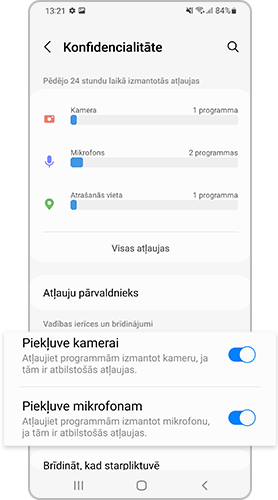
A. Ja atslēgsiet iespēju “Always On Display” “Paziņojumi” iestatījumos no “Bloķēšanas ekrāns” izvēlnes vai atslēgsiet iespēju “Rādīt Always On Display ekrānā”, Always On Display paziņojumi netiks attēloti. Lai pieslēgtu šo iespēju, veiciet tālāk norādītās darbības.
A. Sākot ar Android operētājsistēmas 12 versiju, atrašanās vietas un precīzas atrašanās vietas atļaujas ir nodalītas. Lai iespējotu atrašanās vietas funkciju vai precīzas atrašanās vietas funkciju, veiciet tālāk norādītās darbības.
Ievērībai! Ierīces ekrānuzņēmumi un izvēlne var atšķirties atkarībā no ierīces modeļa un programmatūras versijas.
Paldies par jūsu atsauksmēm
Lūdzu, atbildiet uz visiem jautājumiem.


















